重装系统U盘启动win7
- 分类:Win7 教程 回答于: 2022年07月29日 09:48:44
重装系统U盘启动是我们比较常用的重装系统方法,而我们需要在bios设置u盘启动才能进行安装电脑系统操作的,那么bios怎么设置u盘启动还有很多用户不知道吧?那么,下面我们就一起来看看重装系统如何U盘启动吧。
工具/原料
系统版本:win7
品牌型号:联想IdeaPad 710S-13ISK-IFI
方法/步骤:
步骤一:电脑进入到BIOS界面后切换到boot选项界面,然后找到U盘选项,我这个页面上显示的是“removeble device”,是表示可移动设备的意思。

步骤二:然后我们将“removeble device”移动到最上面,接着设置u盘启动,按“+键”实现向上移动即可。

步骤三:移动到最上面后按F10键保存退出就好啦。设置好了之后U盘就是第一启动项了。
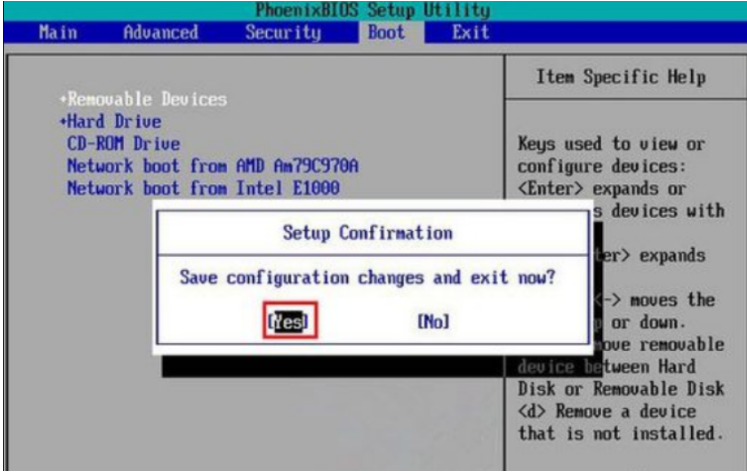
总结:
希望上述内容对你有所帮助!
 有用
29
有用
29


 小白系统
小白系统


 1000
1000 1000
1000 1000
1000 1000
1000 1000
1000 1000
1000 1000
1000 1000
1000 1000
1000 1000
1000猜您喜欢
- 戴尔电脑重装系统的详细步骤win7..2022/10/25
- win7操作系统是什么?2024/01/06
- 如何重装win7系统详细版教程..2021/04/16
- uefi装win7系统蓝屏怎么办2023/01/15
- 笔记本连接液晶电视,小编教你笔记本怎..2018/07/05
- Windows7字体下载2024/08/26
相关推荐
- 小马激活Ghost win7系统64位旗舰版工..2017/05/18
- 手把手教你360系统重装大师怎么安装wi..2020/06/10
- 硬盘安装win7系统步骤2022/03/26
- 惠普台式机win764位安全纯净版系统下..2017/06/29
- 获取纯净版Win7下载:详解获取途径与专..2024/08/26
- win7跑分超越win11,性能更强劲!..2023/10/31




















 关注微信公众号
关注微信公众号





